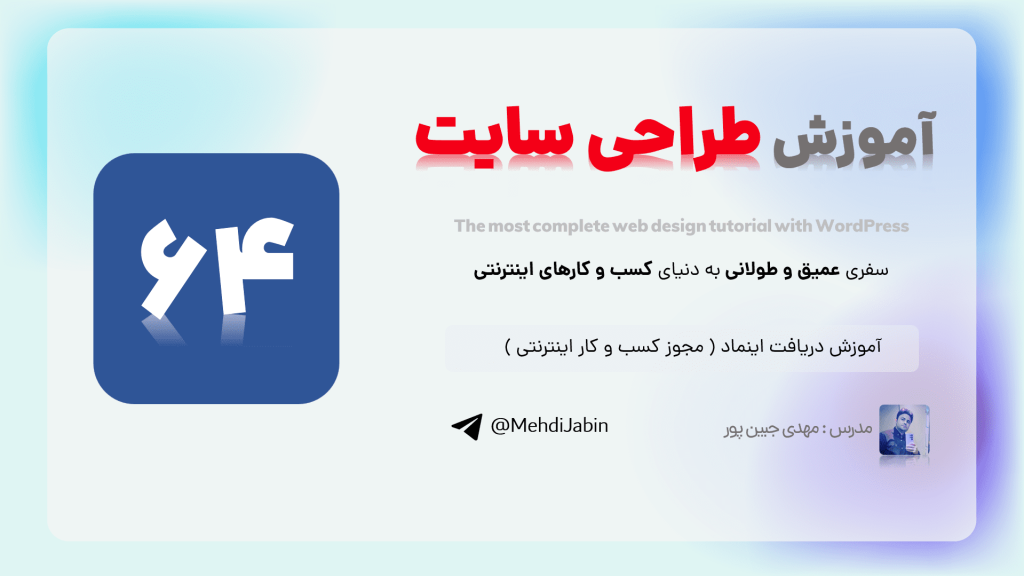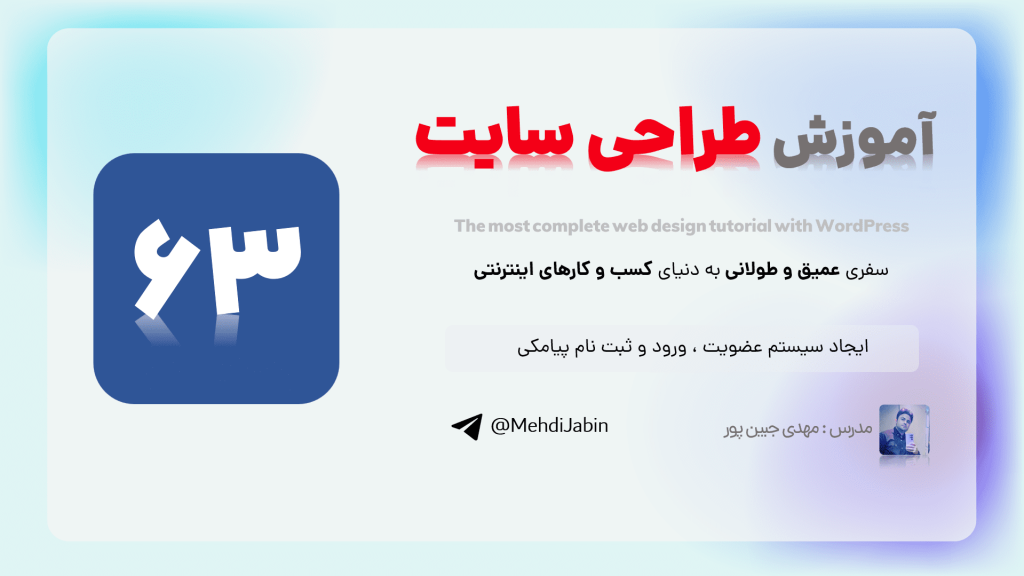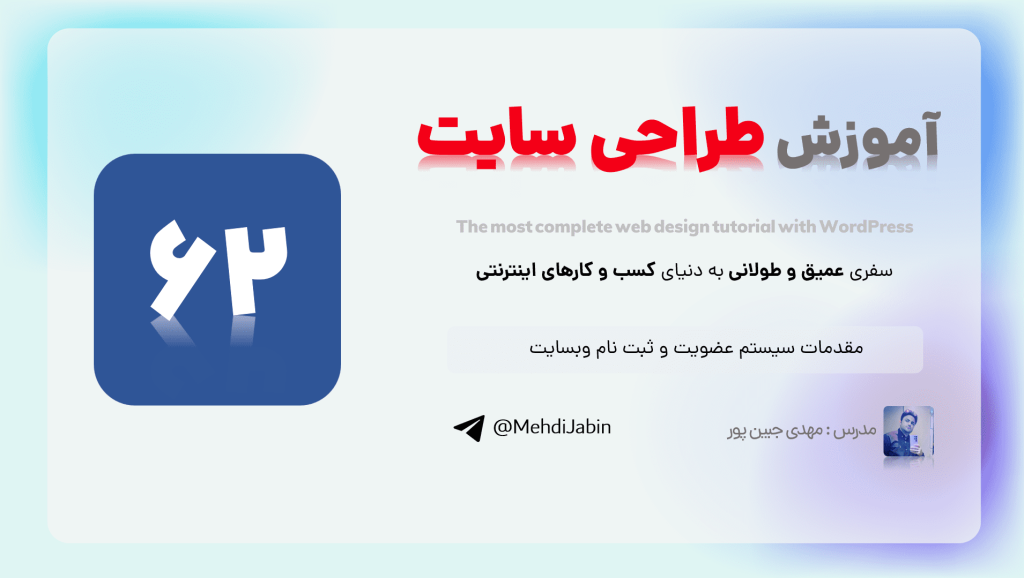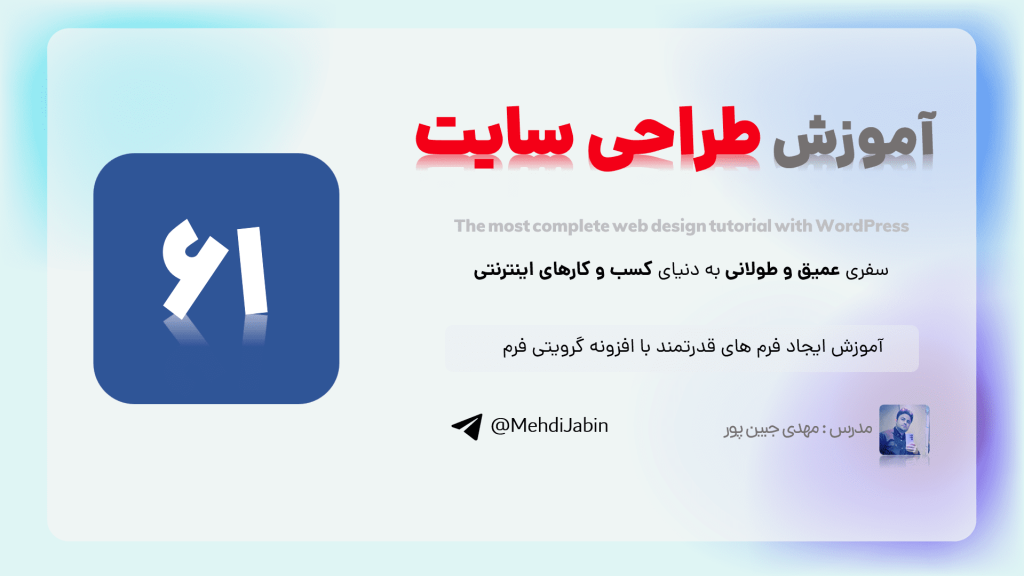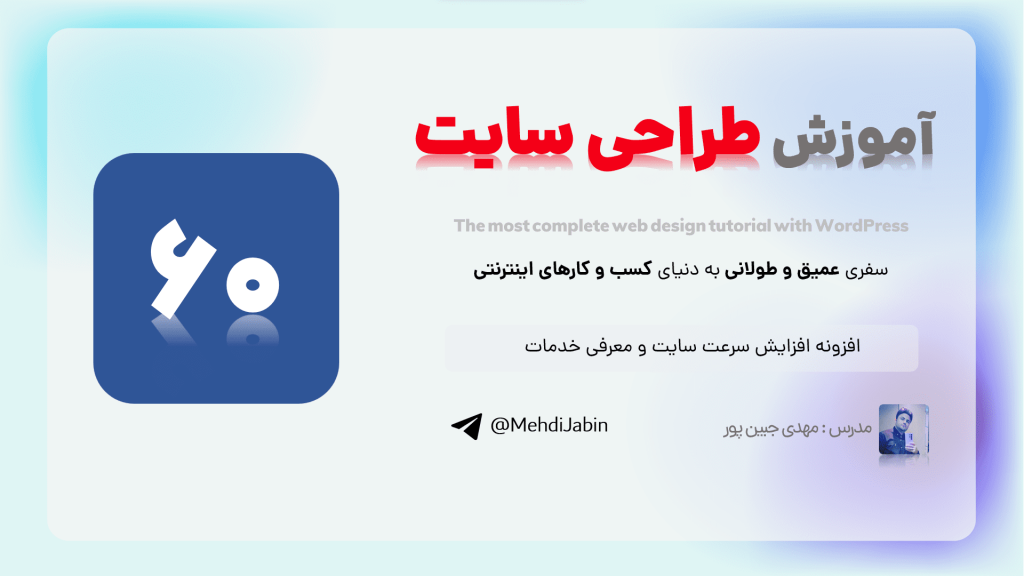معرفی افزونه مداد زرد
افزونه مداد زرد (Yellow Pencile) با داشتن یک رابط کاربری بصری و ساده است. با تغییر ظاهر سایت و ایجاد یک سایت حرفه ای شما را در پیشبرد اهدافتان کمک میکند. این افزونه امکانات بسیار زیادی برای تغییر عناصر بدون نیاز به کدنویسی و تنها با انتخاب المان ها و چند کلیک موس در اختیار شما قرار میدهد.
نصب افزونه مداد زرد
نسخه اصلی افزونه مداد زرد توسط سایت ابزار وردپرس ارائه شده است. شما میتوانید با خیالی آسوده نسبت به تهیه نسخه اصلی و معتبر این افزونه اقدام کنید. خرید افزونه مداد زرد
پس از خرید و دانلود افزونه مداد زرد، فایل فشرده این افزونه را در مسیر “افزونه ها > افزودن” بارگذاری و نصب کنید.

پس از فعال کردن افزونه، منوی YelowPencile به پیشخوان وردپرس اضافه میشود. همچنین در نوار مدیریتی وردپرس در مرورگر، گزینه Edit With YellowPencile را مشاهده میکنید.

سفارشی سازی عناصر با افزونه مداد زرد
برای تغییر عناصر با افزونه مداد زرد کافیست سایتتان را در مرورگر باز کرده و گزینه Edit With YellowPencile در نوار مدیریتی وردپرس را کلیک کنید. صفحه سایت در حالت ویرایش با مداد زرد قرار گیرد.
حال المانی را که می خواهید تغییر دهید انتخاب کرده و از منو سمت راست، نسبت به تغییر قسمت های مختلف المان اقدام کنید. به طور مثال با استفاده از مداد زرد فونت، اندازه، رنگ، پس زمینه، border، انیمیشن و تعداد بسیار زیادی از خواص عناصر سایت قابل ویرایش و تغییر است.

ذکر این نکته ضروری است که اولویت تغییر المان ها با امکانات صفحه ساز ویژوال کامپوزر می باشد. اگر برای المانی امکان ویرایش با صفحه ساز وجود نداشت استفاده از افزونه مداد زرد توصیه میشود. همچنین به یاد داشته باشید در استفاده از افزونه مداد زرد دقت کافی کنید تا با تغییراتی که اعمال میشود، واکنشگرا(ریسپانسیو) بودن سایتتان از بین نرود.
حالت ریسپانسیو افزونه مداد زرد
با افزونه مداد زرد میتوانید تغییرات ظاهر سایت خود را در حالت ریسپانسیو نیز اعمال نمایید. برای فعال کردن حالت ریسپانسیو در این افزونه از منو سمت چپ گزینه ریسپانسیو را کلیک کنید. سپس اندازه صفحه را برای دستگاه مورد نظرتان تغییر داده و با کمک ابزارهای مداد زرد ظاهر المان های سایت را برای نمایش در حالت ریسپاسیو ویرایش کنید.

افزونه قدرتمند مداد زرد تقریبا با همه قالب ها و افزونه ها سازگاراست. استفاده هوشمندانه از ابزارهای آن به شما برای طراحی یک سایت حرفه ای و کاربر پسند کمک میکند.